Barcodes sind Bilder, die Verteilungen von Formen wie Linien, Punkten oder Rechtecken enthalten, die vom Scanner gelesen werden können, um die im Code enthaltenen Daten zu interpretieren.[1] Auf diese Weise können Sie leicht auf Produktinformationen zugreifen, Produktbewegungen verfolgen und mit dem Inventar Schritt halten, was Ihnen bei Ihren geschäftlichen Vorhaben helfen könnte. Zu wissen, wie man Daten aus einem gemeinsamen Format übersetzt, wie der Text eines Textverarbeitungsprogramms, erfordert nur ein wenig Know-how und ein grundlegendes Verständnis der verschiedenen Symbologien, die für Barcodes verwendet werden.
Methode eins von zwei:
Verwenden von Barcode-Schriftarten in Word
-
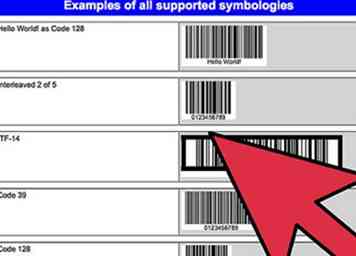 1 Wählen Sie Ihre Barcode-Symbologie. Sie haben vielleicht bemerkt, dass es eine Vielzahl von Barcodes gibt, von denen einige wie dünne Linien und andere, wie QR-Codes, erscheinen, die im Aussehen eher blockartig sind.[2] Diese Barcode-Typen werden als Symbologien bezeichnet. Einige davon umfassen:[3]
1 Wählen Sie Ihre Barcode-Symbologie. Sie haben vielleicht bemerkt, dass es eine Vielzahl von Barcodes gibt, von denen einige wie dünne Linien und andere, wie QR-Codes, erscheinen, die im Aussehen eher blockartig sind.[2] Diese Barcode-Typen werden als Symbologien bezeichnet. Einige davon umfassen:[3] - Plessey: Verwendet für Kataloge, Ladenregale, Inventar
- UPC: Wird für den Einzelhandel in Nordamerika verwendet
- EAN-UCC: Wird für den internationalen Einzelhandel verwendet
- Codabar: Verwendet für Bibliotheken, Blutbanken, Luftfrachtbriefe
- Code 39: Für verschiedene Zwecke verwendet
- Code 128: Für verschiedene Zwecke verwendet
- Code 11: Wird für Telefone verwendet
- Code 16K: 1D-Version von Code 128.
- QR-Code: Public-Domain-Code von Nippon Denso ID Systems. Kann japanische Kanji und Kana Zeichen kodieren.[4][5]
-
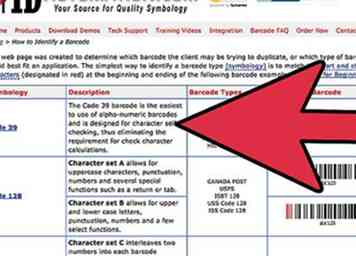 2 Wählen Sie Ihre zu konvertierenden Daten aus. Die Informationen, die in Ihrem Barcode enthalten sein sollen, müssen in ein geeignetes Barcode-Format wie eine alphanumerische Zeichenfolge übersetzt werden, damit sie von den Scannern korrekt gelesen werden können. Sie sollten ein allgemeines Format dafür haben, wie Sie alle Barcodes für Ihren speziellen Zweck strukturieren.
2 Wählen Sie Ihre zu konvertierenden Daten aus. Die Informationen, die in Ihrem Barcode enthalten sein sollen, müssen in ein geeignetes Barcode-Format wie eine alphanumerische Zeichenfolge übersetzt werden, damit sie von den Scannern korrekt gelesen werden können. Sie sollten ein allgemeines Format dafür haben, wie Sie alle Barcodes für Ihren speziellen Zweck strukturieren. - Viele verschiedene Arten von Informationen können in Ihrem Barcode enthalten sein, aber im Allgemeinen beziehen sich diese Informationen auf: Identifikation, Verfolgung und Inventarisierung.[6]
- Durch die konsistente Formatierung werden die übersetzten Informationen leichter lesbar und die Verarbeitung von Barcode-Informationen wird effizienter.
- "Alphanumerisch" bezieht sich auf ein System, das sowohl Buchstaben als auch Zahlen verwendet.[7]
-
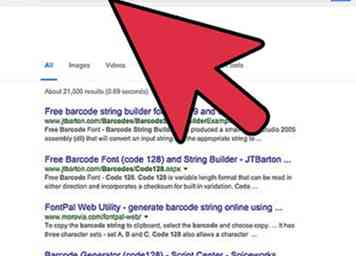 3 Konvertieren Sie Ihre Daten mit einem Online-Service in das richtige Barcode-Format. Nachdem Sie Ihre Daten ordnungsgemäß organisiert haben, führen Sie eine Online-Suche nach einem "String Builder" für die Barcode-Symbologie durch, die Sie verwenden. Dadurch erhalten Sie den konvertierten Text, den Sie mit einer Barcode-Schriftart verwenden müssen.
3 Konvertieren Sie Ihre Daten mit einem Online-Service in das richtige Barcode-Format. Nachdem Sie Ihre Daten ordnungsgemäß organisiert haben, führen Sie eine Online-Suche nach einem "String Builder" für die Barcode-Symbologie durch, die Sie verwenden. Dadurch erhalten Sie den konvertierten Text, den Sie mit einer Barcode-Schriftart verwenden müssen. - Zum Beispiel könnten Sie "Barcode String Builder Code 128" suchen.
- Einige Symbologien verwenden möglicherweise andere Eingaben als einfache alphanumerische Zeichen. Führen Sie eine Online-Suche Ihrer gewählten Symbologie durch, um herauszufinden, wie Sie Ihre Daten in ein geeignetes Barcode-Format konvertieren können.[8]
-
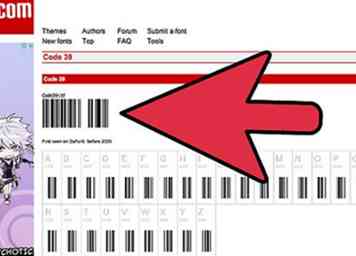 4 Laden Sie die richtige Schriftart für Ihren Barcode herunter. Damit der umgewandelte Text ordnungsgemäß als Barcode angezeigt wird, müssen Sie den Barcode-String in das Word-Dokument in der Schriftart für Ihre Symbologie eingeben. Es gibt viele Online-Quellen für Schriften, einige kostenlos und einige für die Bezahlung, die Sie finden können, indem Sie Ihre Symbologie (z. B. Code 39 Schriftart) suchen.
4 Laden Sie die richtige Schriftart für Ihren Barcode herunter. Damit der umgewandelte Text ordnungsgemäß als Barcode angezeigt wird, müssen Sie den Barcode-String in das Word-Dokument in der Schriftart für Ihre Symbologie eingeben. Es gibt viele Online-Quellen für Schriften, einige kostenlos und einige für die Bezahlung, die Sie finden können, indem Sie Ihre Symbologie (z. B. Code 39 Schriftart) suchen. - Seien Sie immer vorsichtig, wenn Sie etwas aus dem Internet herunterladen. Es besteht immer das Risiko, dass Sie einen Virus oder eine andere Art von Malware erhalten.
-
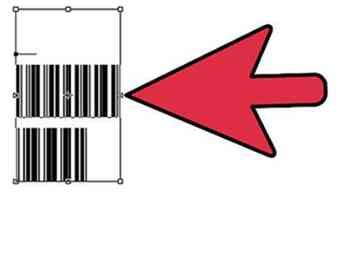 5 Konvertieren Sie Ihre Barcode-Zeichenfolge in Ihr Word-Dokument. Schneiden Sie die konvertierte Barcode-Zeichenfolge aus und fügen Sie sie in Ihr Word-Dokument ein. Markieren Sie diesen Text, und ändern Sie dann die Schriftart in die entsprechende Barcode-Schriftart, und Ihr Barcode sollte angezeigt werden.
5 Konvertieren Sie Ihre Barcode-Zeichenfolge in Ihr Word-Dokument. Schneiden Sie die konvertierte Barcode-Zeichenfolge aus und fügen Sie sie in Ihr Word-Dokument ein. Markieren Sie diesen Text, und ändern Sie dann die Schriftart in die entsprechende Barcode-Schriftart, und Ihr Barcode sollte angezeigt werden.
Methode zwei von zwei:
Verwenden eines MS Word-Add-Ins
-
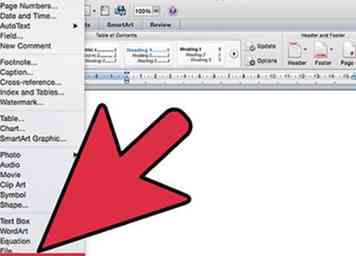 1 Navigieren Sie zu Ihrer Add-In-Oberfläche. Einige Anzeigen verfügen möglicherweise über ein separates Fenster, während andere möglicherweise unter einer allgemeinen Option für die Wortzusammenstellung stehen, z. B. die Schaltfläche "Objekt einfügen". Das Add-In, über das Sie sich entschieden haben, bestimmt, wo Sie Ihre Add-In-Oberfläche finden.
1 Navigieren Sie zu Ihrer Add-In-Oberfläche. Einige Anzeigen verfügen möglicherweise über ein separates Fenster, während andere möglicherweise unter einer allgemeinen Option für die Wortzusammenstellung stehen, z. B. die Schaltfläche "Objekt einfügen". Das Add-In, über das Sie sich entschieden haben, bestimmt, wo Sie Ihre Add-In-Oberfläche finden. - Um ein geführtes Beispiel zu bietenDieser Prozess wird mit dem Strichcode-Add-In StrokeScribe umrissen, das für einzelne Benutzer kostenlos zur Verfügung steht.[9] Um auf die Benutzeroberfläche von StrokeScribe zuzugreifen, klicken Sie auf die Registerkarte "Einfügen", klicken Sie dann auf die Schaltfläche "Objekt einfügen" und wählen Sie "StrokeScribe-Dokument" aus der Liste.[10]
-
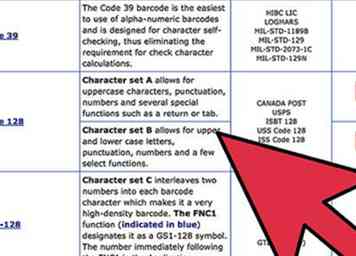 2 Finden Sie Ihre Symbologie in der Barcode-Add-In-Oberfläche. Barcodes haben viele verschiedene Arten, und diese werden als Symbologien bezeichnet. In einem Untermenü Ihrer Add-In-Oberfläche sollte eine umfangreiche Liste von Barcode-Symbologien enthalten sein. Durchsuche diese, bis du die Symbologie findest, die am besten zu deinen Zwecken passt.
2 Finden Sie Ihre Symbologie in der Barcode-Add-In-Oberfläche. Barcodes haben viele verschiedene Arten, und diese werden als Symbologien bezeichnet. In einem Untermenü Ihrer Add-In-Oberfläche sollte eine umfangreiche Liste von Barcode-Symbologien enthalten sein. Durchsuche diese, bis du die Symbologie findest, die am besten zu deinen Zwecken passt. - Weiter mit dem geführten BeispielKlicken Sie mit der rechten Maustaste auf das Barcode-Bild, nachdem Sie "StrokeScribe Document" ausgewählt haben, und wählen Sie im folgenden Menü StrokeScribe Control → Properties.
- Stellen Sie sicher, dass Ihre Barcode-Lesesoftware / -ausrüstung die Symbologie lesen kann, die Sie für Ihren Code ausgewählt haben.
- Einige gebräuchliche Symbologien: UPS, Code 39, Code 128, QR
-
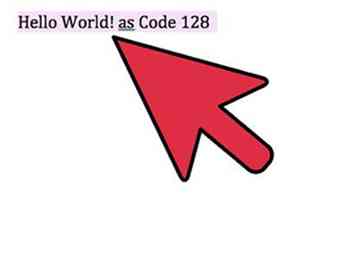 3 Geben Sie die entsprechenden Informationen ein. Sie müssen den Text, der in das Barcode-Format konvertiert werden soll, und das Alphabet, in das der Text konvertiert werden soll, eingeben. Dies entspricht der Symbologie, die Sie bereits festgelegt haben.
3 Geben Sie die entsprechenden Informationen ein. Sie müssen den Text, der in das Barcode-Format konvertiert werden soll, und das Alphabet, in das der Text konvertiert werden soll, eingeben. Dies entspricht der Symbologie, die Sie bereits festgelegt haben. - Im geführten BeispielNachdem Sie auf "Eigenschaften" geklickt haben, sollten Sie das Fenster "Steuerungseigenschaften" sehen, in dem Sie Ihre Daten in das Feld "Text" eingeben können, um in einen Barcode umgewandelt zu werden. Sie können Ihre Symbologie mit dem Dropdown-Menü "Alphabet" auswählen.[11]
-
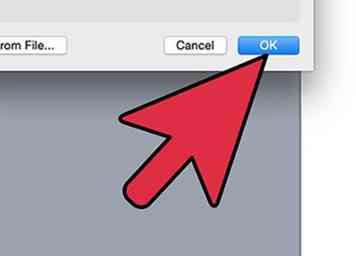 4 Legen Sie Ihren Barcode ein und positionieren Sie ihn. Einige Add-Ins haben möglicherweise eine bestimmte Funktion Barcode einfügen oder Sie müssen nur drücken OK. Bei den meisten Add-Ins wird der von Ihnen erstellte Barcode wie ein Bild behandelt.
4 Legen Sie Ihren Barcode ein und positionieren Sie ihn. Einige Add-Ins haben möglicherweise eine bestimmte Funktion Barcode einfügen oder Sie müssen nur drücken OK. Bei den meisten Add-Ins wird der von Ihnen erstellte Barcode wie ein Bild behandelt. - Für das geführte Beispiel, Sie müssen nur klicken OK um das Bild einzufügen. Um den Strichcode zu einem schwebenden Bild zu machen, klicken Sie mit der rechten Maustaste darauf, wählen Sie "Objekt formatieren" und ändern Sie den Textumbruch unter der Registerkarte "Layout".[12]
- Klicken Sie mit der rechten Maustaste auf den Barcode, wählen Sie die Option "Objekt formatieren" und klicken Sie im folgenden Menü auf die Registerkarte Layout.Dies sollte verschiedene Stile auflisten, in denen Ihr Barcode mit Text im Dokument umhüllt wird.
-
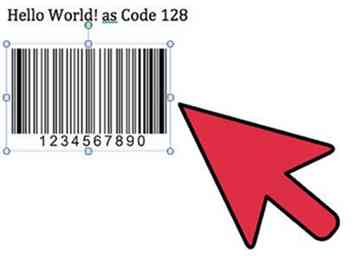 5 Passen Sie die Größe an. Verwenden Sie die weißen Manipulatorkästen, die die Ecken und Mittelpunkte an der Grenze Ihres Barcodes einnehmen, ändern Sie die Größe Ihres Barcodes, bis er zufriedenstellend ist. Möglicherweise können Sie die Größe auch innerhalb eines Fensters "Eigenschaften" ändern, das Ihrem Barcode-Add-In zugeordnet ist.
5 Passen Sie die Größe an. Verwenden Sie die weißen Manipulatorkästen, die die Ecken und Mittelpunkte an der Grenze Ihres Barcodes einnehmen, ändern Sie die Größe Ihres Barcodes, bis er zufriedenstellend ist. Möglicherweise können Sie die Größe auch innerhalb eines Fensters "Eigenschaften" ändern, das Ihrem Barcode-Add-In zugeordnet ist. - Um das geführte Beispiel zu vervollständigenVerwenden Sie die Manipulatorfelder, um die Breite und Höhe anzupassen, bis sie für Ihre Zwecke optimal positioniert und dimensioniert sind.
 Minotauromaquia
Minotauromaquia
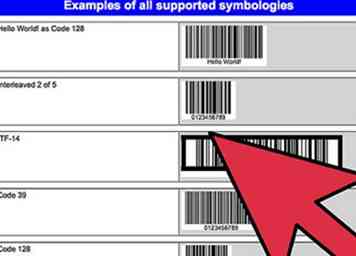 1 Wählen Sie Ihre Barcode-Symbologie. Sie haben vielleicht bemerkt, dass es eine Vielzahl von Barcodes gibt, von denen einige wie dünne Linien und andere, wie QR-Codes, erscheinen, die im Aussehen eher blockartig sind.[2] Diese Barcode-Typen werden als Symbologien bezeichnet. Einige davon umfassen:[3]
1 Wählen Sie Ihre Barcode-Symbologie. Sie haben vielleicht bemerkt, dass es eine Vielzahl von Barcodes gibt, von denen einige wie dünne Linien und andere, wie QR-Codes, erscheinen, die im Aussehen eher blockartig sind.[2] Diese Barcode-Typen werden als Symbologien bezeichnet. Einige davon umfassen:[3] 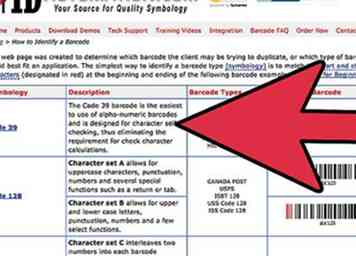 2 Wählen Sie Ihre zu konvertierenden Daten aus. Die Informationen, die in Ihrem Barcode enthalten sein sollen, müssen in ein geeignetes Barcode-Format wie eine alphanumerische Zeichenfolge übersetzt werden, damit sie von den Scannern korrekt gelesen werden können. Sie sollten ein allgemeines Format dafür haben, wie Sie alle Barcodes für Ihren speziellen Zweck strukturieren.
2 Wählen Sie Ihre zu konvertierenden Daten aus. Die Informationen, die in Ihrem Barcode enthalten sein sollen, müssen in ein geeignetes Barcode-Format wie eine alphanumerische Zeichenfolge übersetzt werden, damit sie von den Scannern korrekt gelesen werden können. Sie sollten ein allgemeines Format dafür haben, wie Sie alle Barcodes für Ihren speziellen Zweck strukturieren. 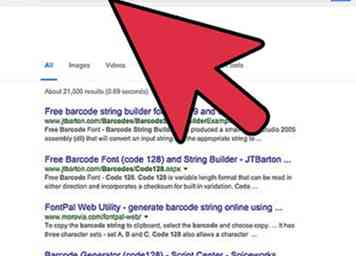 3 Konvertieren Sie Ihre Daten mit einem Online-Service in das richtige Barcode-Format. Nachdem Sie Ihre Daten ordnungsgemäß organisiert haben, führen Sie eine Online-Suche nach einem "String Builder" für die Barcode-Symbologie durch, die Sie verwenden. Dadurch erhalten Sie den konvertierten Text, den Sie mit einer Barcode-Schriftart verwenden müssen.
3 Konvertieren Sie Ihre Daten mit einem Online-Service in das richtige Barcode-Format. Nachdem Sie Ihre Daten ordnungsgemäß organisiert haben, führen Sie eine Online-Suche nach einem "String Builder" für die Barcode-Symbologie durch, die Sie verwenden. Dadurch erhalten Sie den konvertierten Text, den Sie mit einer Barcode-Schriftart verwenden müssen. 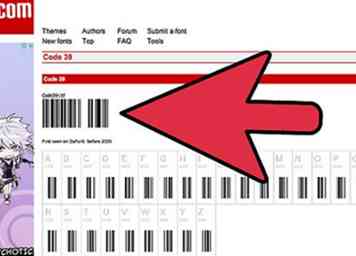 4 Laden Sie die richtige Schriftart für Ihren Barcode herunter. Damit der umgewandelte Text ordnungsgemäß als Barcode angezeigt wird, müssen Sie den Barcode-String in das Word-Dokument in der Schriftart für Ihre Symbologie eingeben. Es gibt viele Online-Quellen für Schriften, einige kostenlos und einige für die Bezahlung, die Sie finden können, indem Sie Ihre Symbologie (z. B. Code 39 Schriftart) suchen.
4 Laden Sie die richtige Schriftart für Ihren Barcode herunter. Damit der umgewandelte Text ordnungsgemäß als Barcode angezeigt wird, müssen Sie den Barcode-String in das Word-Dokument in der Schriftart für Ihre Symbologie eingeben. Es gibt viele Online-Quellen für Schriften, einige kostenlos und einige für die Bezahlung, die Sie finden können, indem Sie Ihre Symbologie (z. B. Code 39 Schriftart) suchen. 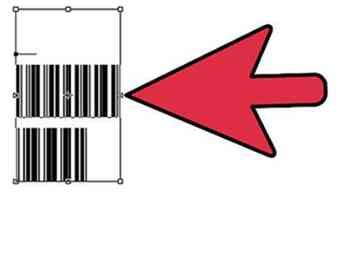 5 Konvertieren Sie Ihre Barcode-Zeichenfolge in Ihr Word-Dokument. Schneiden Sie die konvertierte Barcode-Zeichenfolge aus und fügen Sie sie in Ihr Word-Dokument ein. Markieren Sie diesen Text, und ändern Sie dann die Schriftart in die entsprechende Barcode-Schriftart, und Ihr Barcode sollte angezeigt werden.
5 Konvertieren Sie Ihre Barcode-Zeichenfolge in Ihr Word-Dokument. Schneiden Sie die konvertierte Barcode-Zeichenfolge aus und fügen Sie sie in Ihr Word-Dokument ein. Markieren Sie diesen Text, und ändern Sie dann die Schriftart in die entsprechende Barcode-Schriftart, und Ihr Barcode sollte angezeigt werden. 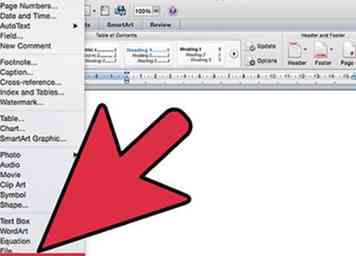 1 Navigieren Sie zu Ihrer Add-In-Oberfläche. Einige Anzeigen verfügen möglicherweise über ein separates Fenster, während andere möglicherweise unter einer allgemeinen Option für die Wortzusammenstellung stehen, z. B. die Schaltfläche "Objekt einfügen". Das Add-In, über das Sie sich entschieden haben, bestimmt, wo Sie Ihre Add-In-Oberfläche finden.
1 Navigieren Sie zu Ihrer Add-In-Oberfläche. Einige Anzeigen verfügen möglicherweise über ein separates Fenster, während andere möglicherweise unter einer allgemeinen Option für die Wortzusammenstellung stehen, z. B. die Schaltfläche "Objekt einfügen". Das Add-In, über das Sie sich entschieden haben, bestimmt, wo Sie Ihre Add-In-Oberfläche finden. 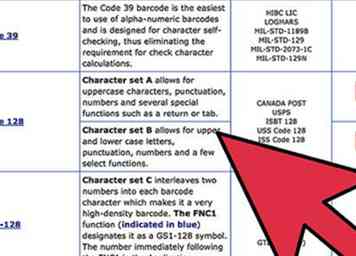 2 Finden Sie Ihre Symbologie in der Barcode-Add-In-Oberfläche. Barcodes haben viele verschiedene Arten, und diese werden als Symbologien bezeichnet. In einem Untermenü Ihrer Add-In-Oberfläche sollte eine umfangreiche Liste von Barcode-Symbologien enthalten sein. Durchsuche diese, bis du die Symbologie findest, die am besten zu deinen Zwecken passt.
2 Finden Sie Ihre Symbologie in der Barcode-Add-In-Oberfläche. Barcodes haben viele verschiedene Arten, und diese werden als Symbologien bezeichnet. In einem Untermenü Ihrer Add-In-Oberfläche sollte eine umfangreiche Liste von Barcode-Symbologien enthalten sein. Durchsuche diese, bis du die Symbologie findest, die am besten zu deinen Zwecken passt. 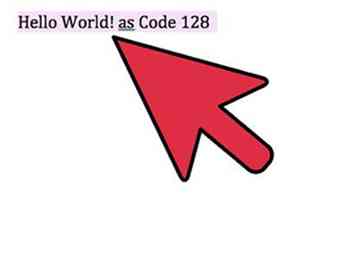 3 Geben Sie die entsprechenden Informationen ein. Sie müssen den Text, der in das Barcode-Format konvertiert werden soll, und das Alphabet, in das der Text konvertiert werden soll, eingeben. Dies entspricht der Symbologie, die Sie bereits festgelegt haben.
3 Geben Sie die entsprechenden Informationen ein. Sie müssen den Text, der in das Barcode-Format konvertiert werden soll, und das Alphabet, in das der Text konvertiert werden soll, eingeben. Dies entspricht der Symbologie, die Sie bereits festgelegt haben. 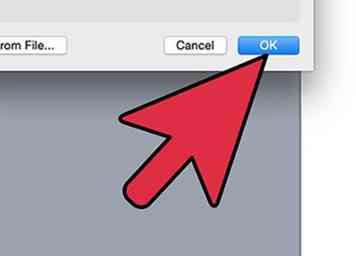 4 Legen Sie Ihren Barcode ein und positionieren Sie ihn. Einige Add-Ins haben möglicherweise eine bestimmte Funktion
4 Legen Sie Ihren Barcode ein und positionieren Sie ihn. Einige Add-Ins haben möglicherweise eine bestimmte Funktion 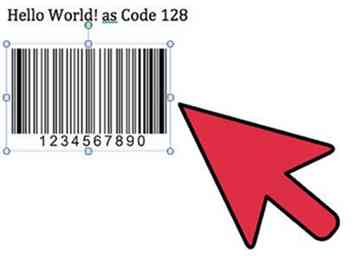 5 Passen Sie die Größe an. Verwenden Sie die weißen Manipulatorkästen, die die Ecken und Mittelpunkte an der Grenze Ihres Barcodes einnehmen, ändern Sie die Größe Ihres Barcodes, bis er zufriedenstellend ist. Möglicherweise können Sie die Größe auch innerhalb eines Fensters "Eigenschaften" ändern, das Ihrem Barcode-Add-In zugeordnet ist.
5 Passen Sie die Größe an. Verwenden Sie die weißen Manipulatorkästen, die die Ecken und Mittelpunkte an der Grenze Ihres Barcodes einnehmen, ändern Sie die Größe Ihres Barcodes, bis er zufriedenstellend ist. Möglicherweise können Sie die Größe auch innerhalb eines Fensters "Eigenschaften" ändern, das Ihrem Barcode-Add-In zugeordnet ist.